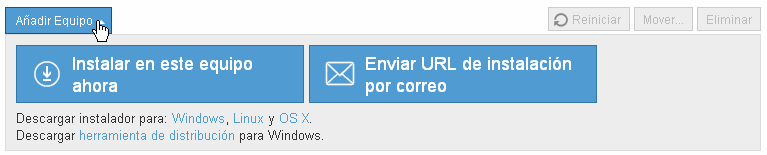
La lista de equipos protegidos que se muestra en la ventana Equipos le permite conocer el estado en el que se encuentra la protección instalada en los equipos de su red informática. Por favor, recuerde que:
Equipos Linux. Los equipos Linux protegidos disponen únicamente de análisis bajo demanda y programados.
Equipos OS X. Los equipos con OS X protegidos disponen únicamente de protección permanente de archivos. Para saber más sobre esta protección, haga clic aquí.
Seleccione en el árbol de grupos el grupo o subgrupo que quiere explorar.
Si selecciona Todos se mostrarán todos los equipos, independientemente del grupo/subgrupo en el que esté el equipo.
Según los permisos de que disponga, usted podrá ver más o menos equipos. Consulte el apartado Tipos de permisos.
Si desea añadir un equipo, haga clic en Añadir. A continuación consulte el apartado Instalación según sistema operativo para conocer cómo puede instalar la protección en el equipo, según el sistema operativo del que se trate.
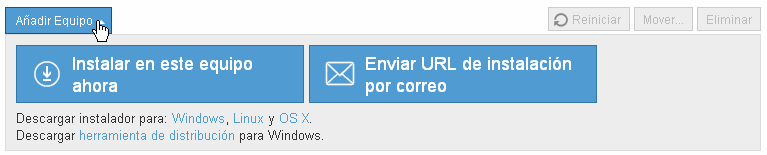
Puede elegir que se le muestren todos los equipos protegidos, utilizando para ello el botón Mostrar todos, o puede utilizar el desplegable Avanzadas y activar el filtro que le permitirá buscar equipos en función del estado en el que se encuentra la protección instalada en ellos:
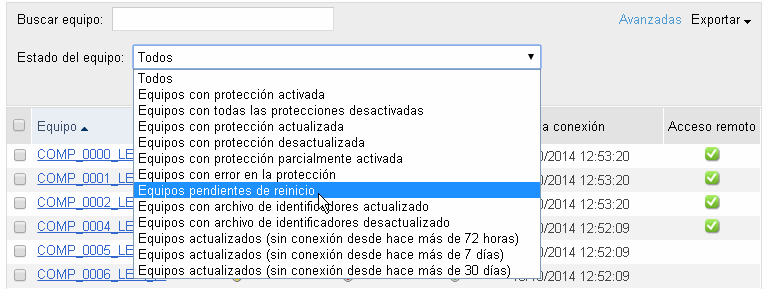
En el caso de los equipos con OS X, al disponer únicamente de la protección para archivos, se muestra si está activa, con error o desactivada.
En el caso de los equipos Linux, se muestra el icono de estado correcto en la columna Protecciones.
Esta herramienta de búsqueda también es muy útil para conocer qué equipos no disponen de la versión actualizada del archivo de identificadores o disponer de un listado de los que, por alguna razón, no se han conectado con el servidor de en las últimas 72 horas.
Seleccione el estado que le interesa en el desplegable Estado del equipo, y haga clic en Buscar.
La información resultante de la búsqueda se presenta en las siguientes columnas:
La columna Equipo muestra el listado de los equipos protegidos, denominándolos por su nombre o por su IP. Si hay diferentes equipos con igual nombre y dirección IP, se mostrarán como equipos diferenciados en la consola Web siempre y cuando tanto su dirección MAC como su identificador del agente de administración sean diferentes.
Si usted desea cambiar el modo en el que se nombran, puede hacerlo en la ventana Preferencias, a la que se accede desde el vínculo situado en la cabecera de la consola Web

Las columnas Actualización Protección, Actualización Identificadores, y Protecciones utilizan una serie de iconos para indicar el estado de actualización de las protecciones y la situación general de la protección en sí. Sitúe el cursor sobre el icono para visualizar la información.
En Última conexión podrá ver la fecha y hora exactas de la última conexión del equipo con el servidor de actualizaciones.
Acceso remoto. Si esta columna muestra un icono, indica que el equipo tiene instalada alguna herramienta de acceso remoto. Si solo es una, haciendo clic sobre el icono podrá acceder a la herramienta y, una vez introducidas las credenciales correspondientes, acceder al equipo:

Tenga en cuenta que el acceso remoto solo está disponible para equipos con Windows.
Si el equipo tiene instaladas varias herramientas de acceso remoto, al situar el cursor sobre el icono se mostrarán dichas herramientas y podrá elegir cuál de ellas desea utilizar para acceder al equipo:
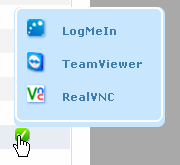
Si sitúa el cursor sobre el nombre de un equipo, se mostrará una etiqueta amarilla con la siguiente información:
Nobre y dirección IP del equipo.
Ruta completa del grupo al que pertenece el equipo.
Sistema operativo que tiene instalado el equipo.
Fecha de instalación de la protección.
Comentario asociado al equipo.
Otros datos de interés.